Kali ini saya akan membagikan tentang efect terbang pada after efect.. semoga bermanfaat...
Pertama buka adobe after effect cs3,lalu klik file=>new project atau ctrl+alt+N lihat gambar dibawah ini:
Setelah itu ambil video type AVI atau yang lainnya dengan cara,klik file=>import=>file atau ctrl+I
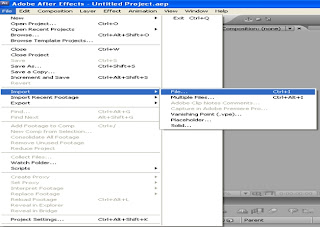
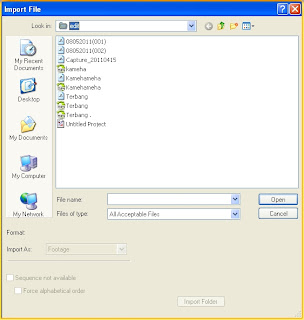
Cari video yang akan di edit maka video akan terlihat di project.
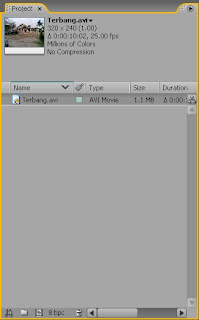
Selanjutnya drag video ke timeline

Sekarang tekan edit=>duplicate atau ctrl+D.
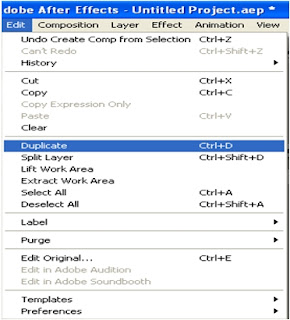
lakukan Hingga menjadi dua bagian lihat gambar:
Lakukan freeze frame di video ke 2 dengan cara klik kanan mouse di video ke2 klik time=> freeze frame
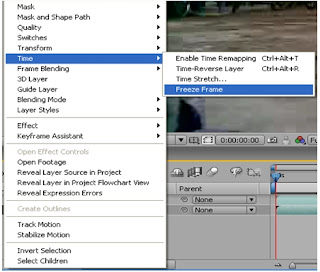
Maka akan menjadi seperti berikut:

Setelah itu ambil gambar saat dia loncat.

Setelah itu tekan edit=>split layer atau ctrl+shift+D pada video 1
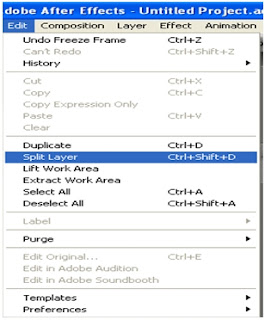
Maka akan menjadi terpotong.

Setelah itu lakukan freeze frame saat dia loncat di video ke 1 dengan cara klik kanan mouse di video ke1 klik time=> freeze frame
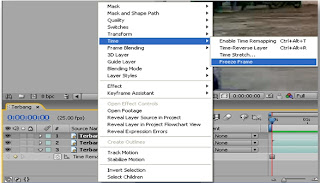
Maka akan menjadi seperti di bawah ini.

Selanjutnya gimna ya ngomongnya jangan marah kalo ada kata yang membingungkan ya.Sekarang klik pen tool
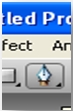
Lalu klik di video saat dia terbang menggunakan pen tool.

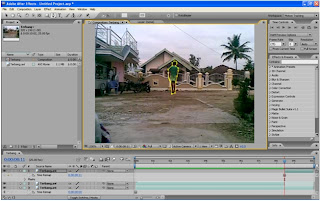
Kemudian lakukan
setting dengan cara klik panah segitiga di video 1 lalu transform jika
ada lihat tidak ada tranform klik panah segitiga teru lagi pencet
segitiga di video 1
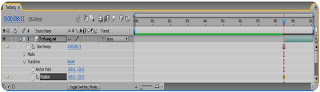
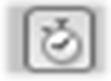
Klik gambar kayak waktu dan menjadi seperti yang di atas
Kemudian jalankan video sampai beberapa detik kemudian stop.

Kemudian selection tool lalu drag sampai ke atas.


Akhirnya selesai .tinggal play deh terus lihat
Ehh ada yang lupa untuk mengatur cepat atau lambatnya terbang tinggal drag aja tanda segi empat warna kuning ke warna abu2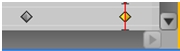
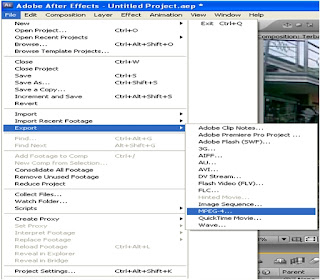
Muncul kotak dialog
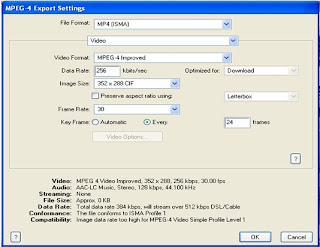
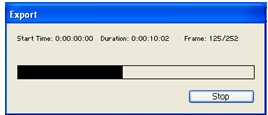
Sekian dulu tutorial efect terbang.. semoga bermanfaat..


Tidak ada komentar:
Posting Komentar